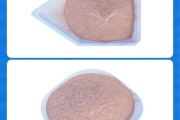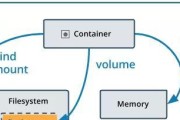在当今信息化社会中,电脑是我们日常工作和生活不可或缺的工具。它强大的处理能力来源于各种硬件组件的高效协作。硬盘和内存条是其中至关重要的部分,它们的性能直接关系到电脑的运行速度和多任务处理能力。本文将全面指导您如何正确安装硬盘和内存条,帮助您轻松升级电脑性能。
准备阶段:了解硬件基础知识
在开始安装之前,我们需要对硬盘和内存条有一定的了解。硬盘主要负责存储数据,而内存条(RAM)则负责临时存储运行中的程序和数据。了解它们的基本知识有助于我们更好地进行安装工作。
硬盘分为传统机械硬盘(HDD)和固态硬盘(SSD)。SSD以其快速的读写速度和稳定性成为主流选择。内存条则有不同的类型,比如DDR3、DDR4,以及最新的DDR5。安装前请确认您的主板支持哪种内存类型。

硬盘安装步骤
步骤1:选择合适的硬盘
确保所购买的硬盘与您的电脑接口匹配(如SATA、M.2等),并且与主板支持的类型一致。
步骤2:断开电源和数据线
关闭电脑并拔掉电源线,打开机箱侧板。在安装硬盘之前,需要先断开电源线和主板上的数据线。
步骤3:固定硬盘
找到机箱内合适的硬盘安装位,通常为3.5英寸的硬盘位。使用螺丝固定硬盘。
步骤4:连接数据线和电源线
将SATA数据线的一端连接到硬盘的SATA接口,另一端连接到主板上的SATA接口。固态硬盘如果是M.2接口,则需要安装在主板的M.2插槽上。然后连接电源线。
步骤5:安装操作系统
根据硬盘类型,可能需要进行BIOS设置或使用安装盘启动电脑,安装操作系统。

内存条安装步骤
步骤1:准备合适的内存条
确保内存条的规格和容量符合主板支持,同时注意内存条的代数(如DDR4)和频率。
步骤2:关闭电源并打开机箱
关闭电脑电源,断开所有连接线,并打开机箱侧板以便操作。
步骤3:找到内存条插槽
观察主板上标有“DIMM”或“Memory”的插槽,通常有多个插槽供不同内存条使用。
步骤4:安装内存条
将内存条金手指端对准插槽,确保卡口未扣紧。均匀用力将内存条向下压,直到听到“咔哒”声,表示内存条已经锁定在位。
步骤5:检查安装情况
重新连接电源线和数据线,合上机箱侧板,启动电脑并检查系统是否能正确识别新安装的内存条。

常见问题与解决方法
问题1:硬盘安装后不显示?
解决方法:检查数据线和电源线是否正确连接,确保硬盘没有损坏。进入BIOS设置检查硬盘是否被识别。
问题2:内存条安装后无法开机?
解决方法:确认内存条正确安装且未损坏,内存条金手指未被氧化。若有必要,尝试在另一插槽安装或更换内存条。
实用技巧
技巧1:在安装之前,给工作台铺上防静电垫,以避免静电损坏敏感的电子元件。
技巧2:安装过程中,注意主板上可能会有指示灯提示安装是否正确。
技巧3:保持工作区域的清洁,防止灰尘进入机箱内。
结语
通过以上的步骤和技巧,您应该能够顺利完成硬盘和内存条的安装工作。如果在安装过程中遇到任何问题,不要慌张,按照本文提供的指导和建议逐步排查。随着硬件知识的不断积累,相信您对电脑的维护和升级将变得越来越得心应手。在此基础上,您还可以继续探索其他硬件升级,进一步提升您的电脑性能。
标签: #电脑主机